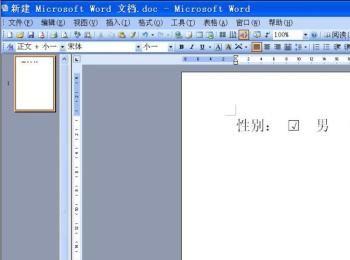有时候我们编排一个文档,需要出现单选框或复选框内打钩的状态,那么我们怎么在word2003中实现呢?下面一起来看看吧!
操作方法
-
01
首先打开word2003
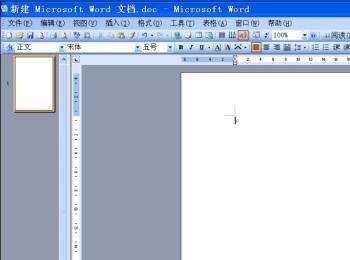
-
02
接着我们要在性别的男、女前面加上一个框,并在性别男前面加上一个打钩状态
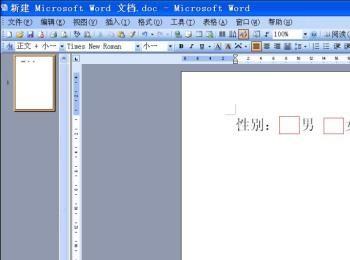
-
03
鼠标移到“男”前面,点击“插入”——“符号”
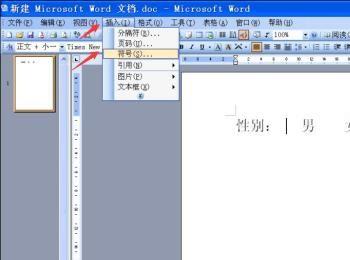
-
04
接着在弹出的窗口中,选择子集“数学运算符”,并在下面找到“√”

-
05
点击插入之后,关掉窗口,我们就会发现在“男”的前面插入了一个“√”
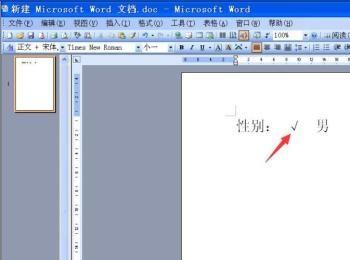
-
06
选中“√”后,点击“带圈字符”
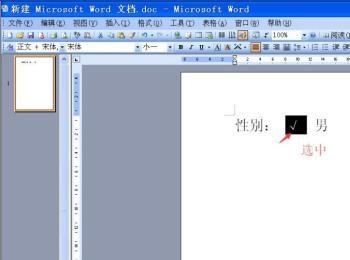
-
07
在弹出的窗口中选择“圈号”,可以根据自身情况选择下面的圈号,我们在这儿选择正方形
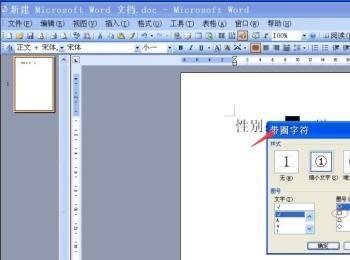
-
08
点击确定之后,我们就发现“男”的前面出现框中代勾的状态了
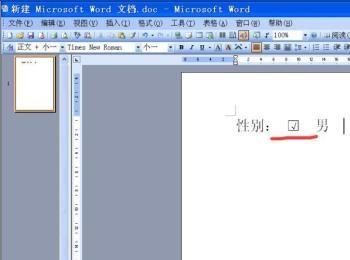
-
09
接着我们在“女”的前面,插入符号,子集下选择“几何图形符”,选中方框形状,点击插入

-
10
我们就可以看见“女”的前面出现方框了,整体效果也出来了